Seiten beschneiden
PDF Annotator enthält zwei clevere Funktionen zum Beschneiden von Seiten, und zum Hinzufügen von Seitenrändern. In diesem Artikel werfen wir einen Blick auf die Funktion Seite(n) beschneiden.
Warum sollte ich eine Seite beschneiden wollen?
Haben Sie schon einmal ein Dokument gesehen, das mehr weiße Ränder rund um einen kleinen Textblock enthält, als tatsächlichen Text? Möglicherweise möchten Sie solche Dokumente so verkleinern, dass wieder deren Inhalt im Vordergrund steht.
PDF Annotator bietet die Möglichkeiten, einzelne Seiten, sowie eine Auswahl bestimmter Seiten, oder alle Seiten in
einem Dokument zu beschneiden.
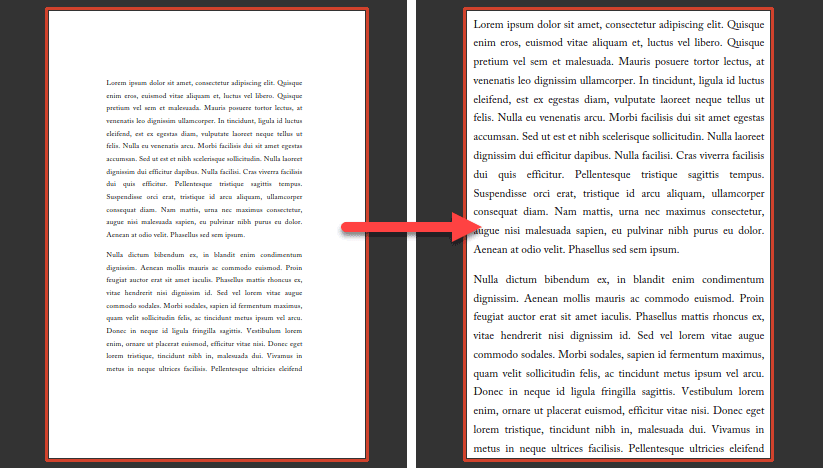
Einzelne Seiten frei Hand beschneiden
In PDF Annotator gibt es zwei Möglichkeiten, Seiten zu beschneiden. Möchten Sie eine einzelne Seite beschneiden ist dies hier der einfachste Weg:
Wählen Sie das Werkzeug Aktuelle Seite beschneiden.

Markieren Sie nun einen rechteckigen Bereich auf der aktuellen Seite.
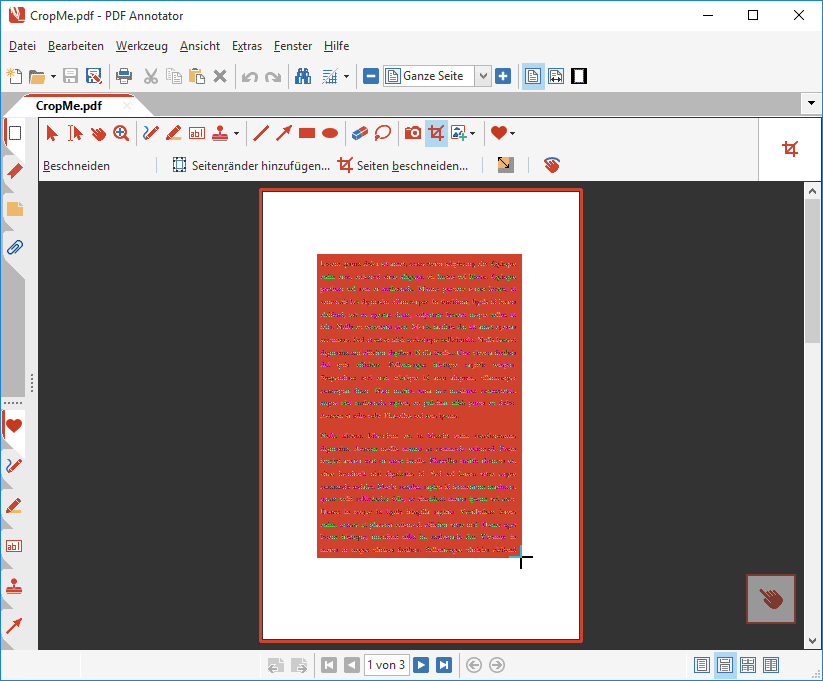
Das war alles! Ihre Seite wurde nun auf den markierten Bereich beschnitten.
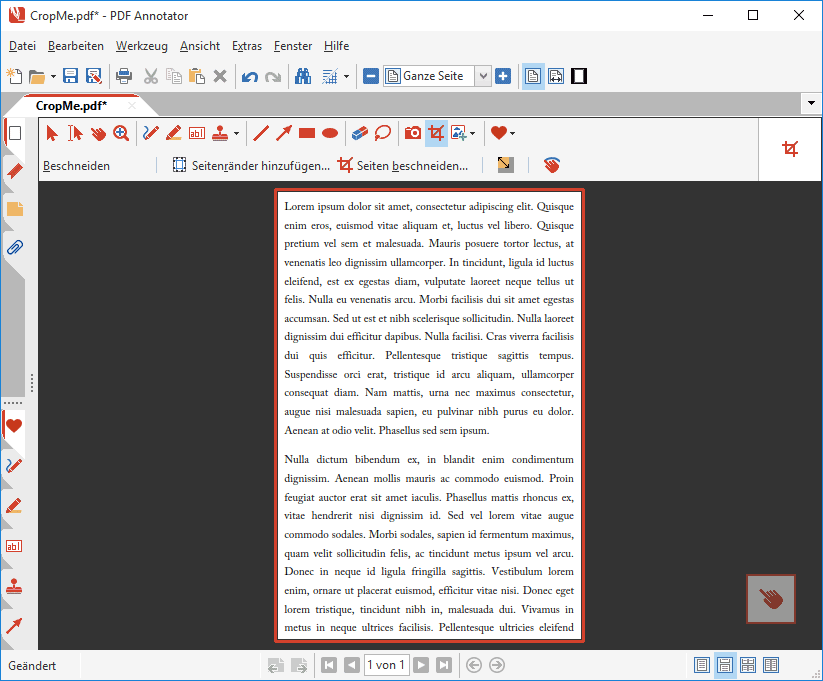
Tipp: Um das Seitenverhältnis der Seite beizubehalten, markieren Sie die Einstellung Auswahl im Seitenverhältnis. Alternativ können Sie während dem Markieren die STRG-Taste gedrückt halten. Oder drücken Sie ALT um zwar das Seitenverhältnis beizubehalten, aber im Hoch- statt Querformat (und anders herum). Oder drücken Sie die UMSCHALT-Taste um ein Quadrat zu selektieren. Möglichkeiten über Möglichkeiten!
|
|
Auswahl im Seitenverhältnis |
Mehrere Seiten beschneiden
In anderen Situationen möchten Sie vielleicht alle Seiten eines Dokuments beschneiden, z.B. um unnötige Seitenränder loszuwerden, wie in dieser Abbildung.
Sie können Ihre Beschnitteinstellungen auch auf eine Reihe von vorher ausgewählten Seiten anwenden, oder einen Bereich von Seiten:
Wählen Sie das Werkzeug Aktuelle Seite beschneiden, wie schon oben im ersten Schritt.

Wählen Sie Seiten beschneiden...
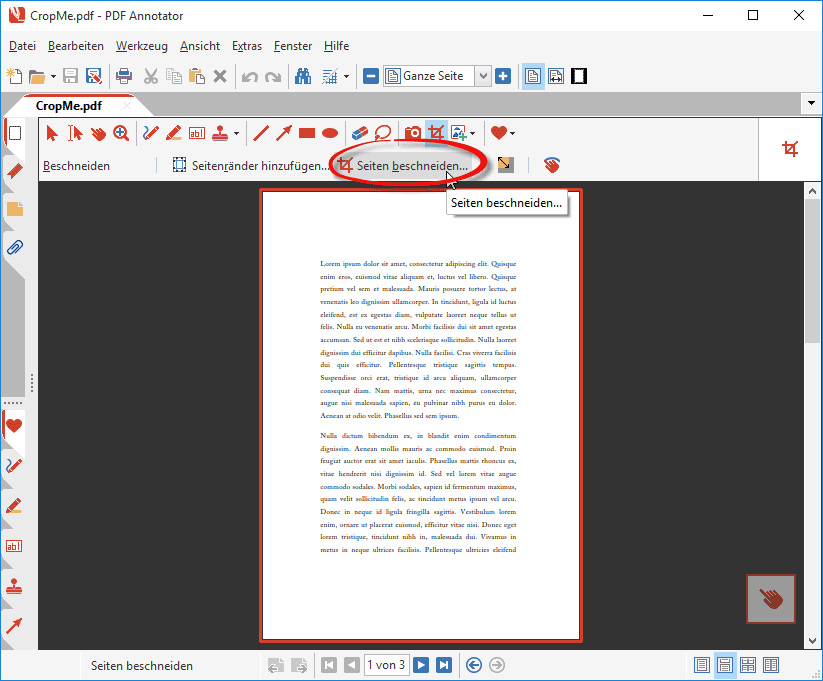
Geben Sie die Beschnittränder in Millimeter ein, die von den jeweiligen Seiten abgeschnitten werden sollen.
Wählen Sie Alle, um alle Seiten im Dokument zu beschneiden, Ausgewählte Seiten um nur Seiten zu beschneiden, die vorher selektiert wurden (im Seiten-Manager, links in der Seitenleiste), oder einen beliebigen Seitenbereich.
Tipp: Sie können sogar die Seiten des roten Rechtecks in der Vorschau ziehen, um den Beschnitt festzulegen.
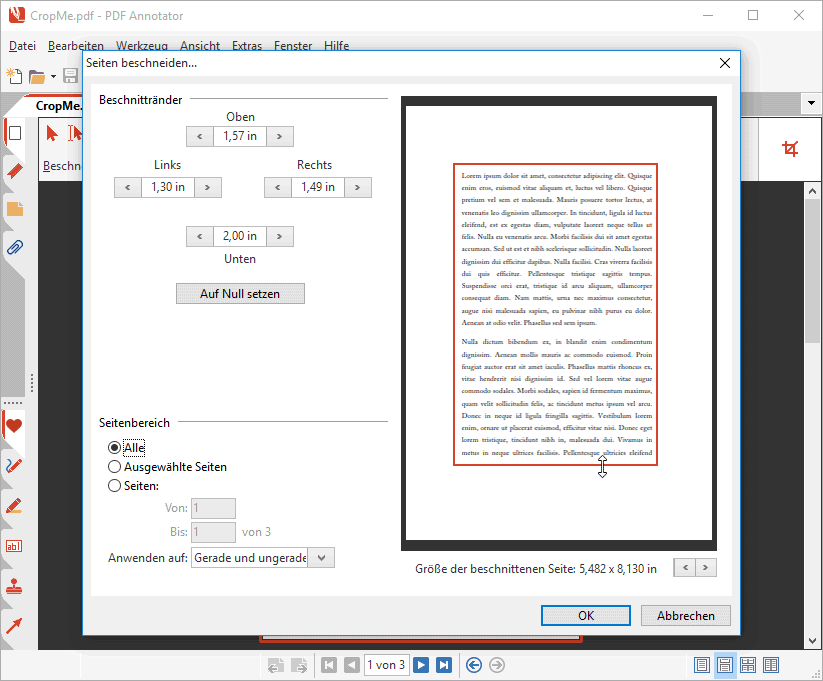
Noch ein Hinweis
Der Teil der Seiten, den Sie durch Beschnitt entfernt haben, bleibt weiterhin Bestandteil des Dokuments. Abgeschnittene Bereiche können jederzeit wiederhergestellt werden, wenn Sie das Fenster Seiten beschneiden erneut aufrufen.
Im nächsten Artikel sehen wir uns die gegensätzliche Funktion an: Das Hinzufügen von Seitenrändern.